練習手指鼓以及熟悉編鼓的應用程式:Melodics簡介
持續練手指鼓也差不多三個月了,最近開始有種練之無味、棄之可惜... = =" 興致缺缺的感覺(我好老實),然後某天晚上滑臉書時,看到這個Melodics,兩年前剛開始學編鼓的記憶都回來了!!!
我重新打開了這個應用程式,可能也是時間累積的夠久,即使有些小功能已經忘記,但很快就完成了設定;以前不會很有感,但現在卻突然可以理解,這個像打電動一樣的練習方式,很可以累積對於打擊樂器的節奏感,搭配上手邊的MIDI控制器,也可以練習手指鼓唷!這篇就來跟大家簡單介紹一下Melodics的設定,大家一起玩(音樂)~
首先必須先進入Melodics的官方網站,首頁就能免費下載Melodics應用程式。下載並安裝完成後它就會在您的應用程式中。
|設定Midi控制器
進入應用程式後會看到最頂端有四個頁籤,建議先設定好自己要使用的MIDI控制器,我有看了一下介紹,他們支援的廠牌很多,我手邊目前使用的是Native Instrument他們家的Komplete Kontrol M32,還有Maschine MK3,很簡單就設定好了。
首先記得要先接上MIDI控制器的USB..,接著選點畫面上的「Map your controller」。
然後依照不同的Pad或是鍵盤,選擇要設定的模式。這裡建議如果要練習手指鼓,而手邊又有像是Mashine、Pusu這類的控制器,就盡量設定Pad的模式,因為我後來發現,如果像圖上那種8x1的編制,有滿多練習曲目並沒有支援,就是它太簡單的意思,你會練不到比較進階版的...。(嗯,當然也是可以再添購一台什麼...當作聖誕禮物送給自己或好朋友 XD)
至於設定的方式也很簡單直觀,先點一下要設定的琴鍵或pad,然後將跟著顯示逐鍵點按,按照順序設定完,點選Save即可。
|開始練習
設定完MIDI控制器後就可以開始做練習囉!選擇LEARNING的頁籤,可以看到許多提供練習的檔案,當中那些有加鎖的,可能是需要升級或者訂閱才能使用。(但沒有鎖的..對我來說就很夠玩了!)
進入檔案後,會先出現這個「檔案將會用到的鼓件」以及「所建議使用的手指」的畫面。所以如果主要是要練習手指鼓,這就非常方便!右下方的Preview,可以先做試聽的動作。然後點右邊藍色的➡️,開始play吧~
附帶一提,它還有個好用的練習模式,點選上方PRACTICE MODE進入之後,可以將音樂的速度調慢做練習,會更有信心唷!
|後記
以上就是今天Melodics的簡單介紹,想練習打擊樂器的節奏感、手指鼓、編鼓...的話,我個人覺得這個程式很好用又很有趣~如果有興趣看我玩Melodics,我會挑幾個玩比較高分的放到Instagram(@hsintiensreal)上。
另外一個小小的心得就是,這個Melodics我兩年前剛開始學鼓的編曲的時候就安裝好了,雖然隔了好久沒有玩,但我發現重新打開它、設定、開始練習...已經比兩年前安裝的時候,速度要快很多。累積其實是無形的,即使現在可能做不出自己很滿意的作品,但也不要小看持續做一件事會帶來的影響力;祝大家都可以找到一直持續喜歡並且熱愛著的事情。
這篇就到這裡囉,我們月底下篇文章見~~
我重新打開了這個應用程式,可能也是時間累積的夠久,即使有些小功能已經忘記,但很快就完成了設定;以前不會很有感,但現在卻突然可以理解,這個像打電動一樣的練習方式,很可以累積對於打擊樂器的節奏感,搭配上手邊的MIDI控制器,也可以練習手指鼓唷!這篇就來跟大家簡單介紹一下Melodics的設定,大家一起玩(音樂)~
 |
| ^Melodics官方網站 |
首先必須先進入Melodics的官方網站,首頁就能免費下載Melodics應用程式。下載並安裝完成後它就會在您的應用程式中。
|設定Midi控制器
 |
| ^接上MIDI控制器的USB後,選點畫面上的「Map your controller」 |
進入應用程式後會看到最頂端有四個頁籤,建議先設定好自己要使用的MIDI控制器,我有看了一下介紹,他們支援的廠牌很多,我手邊目前使用的是Native Instrument他們家的Komplete Kontrol M32,還有Maschine MK3,很簡單就設定好了。
首先記得要先接上MIDI控制器的USB..,接著選點畫面上的「Map your controller」。
 |
| ^選擇符合MIDI控制器 |
然後依照不同的Pad或是鍵盤,選擇要設定的模式。這裡建議如果要練習手指鼓,而手邊又有像是Mashine、Pusu這類的控制器,就盡量設定Pad的模式,因為我後來發現,如果像圖上那種8x1的編制,有滿多練習曲目並沒有支援,就是它太簡單的意思,你會練不到比較進階版的...。(嗯,當然也是可以再添購一台什麼...當作聖誕禮物送給自己或好朋友 XD)
 |
| ^用滑鼠點一下要設定的按鍵,然後將MIDI控制器鍵盤跟著點一下 |
至於設定的方式也很簡單直觀,先點一下要設定的琴鍵或pad,然後將跟著顯示逐鍵點按,按照順序設定完,點選Save即可。
|開始練習
 |
| ^選擇想要練習的檔案 |
設定完MIDI控制器後就可以開始做練習囉!選擇LEARNING的頁籤,可以看到許多提供練習的檔案,當中那些有加鎖的,可能是需要升級或者訂閱才能使用。(但沒有鎖的..對我來說就很夠玩了!)
 |
| ^「檔案將會用到的鼓件」及「所建議使用的手指」 |
進入檔案後,會先出現這個「檔案將會用到的鼓件」以及「所建議使用的手指」的畫面。所以如果主要是要練習手指鼓,這就非常方便!右下方的Preview,可以先做試聽的動作。然後點右邊藍色的➡️,開始play吧~
 |
| ^開始play!! |
 |
| ^PRACTICE MODE |
|後記
以上就是今天Melodics的簡單介紹,想練習打擊樂器的節奏感、手指鼓、編鼓...的話,我個人覺得這個程式很好用又很有趣~如果有興趣看我玩Melodics,我會挑幾個玩比較高分的放到Instagram(@hsintiensreal)上。
另外一個小小的心得就是,這個Melodics我兩年前剛開始學鼓的編曲的時候就安裝好了,雖然隔了好久沒有玩,但我發現重新打開它、設定、開始練習...已經比兩年前安裝的時候,速度要快很多。累積其實是無形的,即使現在可能做不出自己很滿意的作品,但也不要小看持續做一件事會帶來的影響力;祝大家都可以找到一直持續喜歡並且熱愛著的事情。
這篇就到這裡囉,我們月底下篇文章見~~


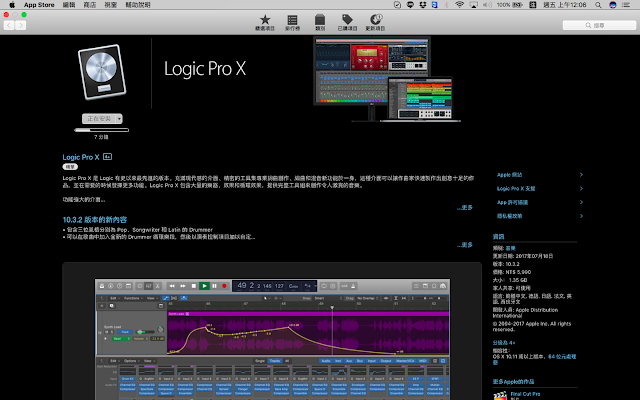
留言
張貼留言